ദ്രുത പ്രവേശനം
നിങ്ങൾക്ക് Mac പ്രവർത്തിക്കുന്ന MacOS Ventura ഉം അതിനുശേഷമുള്ളതും ഉണ്ടെങ്കിൽ, നിങ്ങൾക്ക് വളരെ വേഗത്തിലും എളുപ്പത്തിലും കുടുംബ പങ്കിടൽ ക്രമീകരണങ്ങൾ ആക്സസ് ചെയ്യാൻ കഴിയും. നിങ്ങളുടെ Mac സ്ക്രീനിൻ്റെ മുകളിൽ ഇടത് കോണിൽ, ക്ലിക്ക് ചെയ്യുക മെനു -> സിസ്റ്റം ക്രമീകരണങ്ങൾ, തുടർന്ന് റോഡിന.
ലൊക്കേഷൻ പങ്കിടൽ
കുടുംബ പങ്കിടലിൻ്റെ ഭാഗമായി കുടുംബാംഗങ്ങൾക്ക് അവരുടെ ലൊക്കേഷനും അവരുടെ ഉപകരണങ്ങളുടെ ലൊക്കേഷനും പരസ്പരം പങ്കിടാനാകും. നിങ്ങളുടെ Mac-ലെ ഫാമിലി ഷെയറിംഗിൽ ലൊക്കേഷൻ പങ്കിടൽ സജീവമാക്കാനോ പരിഷ്ക്കരിക്കാനോ നിങ്ങൾ ആഗ്രഹിക്കുന്നുവെങ്കിൽ, മുകളിൽ ഇടതുവശത്ത് ക്ലിക്ക് ചെയ്യുക മെനു -> സിസ്റ്റം ക്രമീകരണങ്ങൾ, തുടർന്ന് പാനലിൽ തിരഞ്ഞെടുക്കുക റോഡിന, ക്ലിക്ക് ചെയ്യുക ലൊക്കേഷൻ പങ്കിടൽ.
ഒരു ചൈൽഡ് അക്കൗണ്ട് സൃഷ്ടിക്കുന്നു
ഫാമിലി ഷെയറിംഗിൽ ഒരു കുട്ടിയുടെ അക്കൗണ്ട് സജ്ജീകരിക്കുന്നതിന് നിരവധി ഗുണങ്ങളുണ്ട്, പ്രധാനമായും കുട്ടിയുടെ സുരക്ഷയുടെയും സ്വകാര്യതയുടെയും വർധിച്ച പരിരക്ഷയിൽ ഉൾപ്പെടുന്നു. നിങ്ങളുടെ Mac-ൽ ഒരു ചൈൽഡ് അക്കൗണ്ട് സജ്ജീകരിക്കണമെങ്കിൽ, മുകളിൽ ഇടത് കോണിലുള്ള മെനു -> സിസ്റ്റം ക്രമീകരണങ്ങൾ -> ഫാമിലി ക്ലിക്ക് ചെയ്യുക. വലതുവശത്ത്, അംഗത്തെ ചേർക്കുക -> ചൈൽഡ് അക്കൗണ്ട് സൃഷ്ടിക്കുക എന്നതിൽ ക്ലിക്ക് ചെയ്ത് ഓൺ-സ്ക്രീൻ നിർദ്ദേശങ്ങൾ പാലിക്കുക.
കുടുംബാംഗങ്ങളെ നിയന്ത്രിക്കുക
നിങ്ങളുടെ എല്ലാ കുടുംബാംഗങ്ങളുടെയും അക്കൗണ്ടുകൾ നിയന്ത്രിക്കാനും macOS നിങ്ങളെ അനുവദിക്കുന്നു. മുകളിൽ ഇടത് മൂലയിൽ ക്ലിക്ക് ചെയ്താൽ മതി മെനു -> സിസ്റ്റം ക്രമീകരണങ്ങൾ -> കുടുംബം. കുടുംബാംഗങ്ങളുടെ ലിസ്റ്റ് കണ്ടാൽ, നൽകിയിരിക്കുന്ന പേരിൽ ക്ലിക്ക് ചെയ്ത് ഓരോ അക്കൗണ്ടും മാനേജ് ചെയ്താൽ മതിയാകും.
സ്ക്രീൻ സമയ പരിധി നീട്ടുന്നു
പ്രത്യേകിച്ച് കുട്ടിയുടെ ഒരു നിശ്ചിത പ്രായം വരെ, സ്ക്രീൻ ടൈം ഫംഗ്ഷനിൽ പരിധി നിശ്ചയിക്കുന്നത് തീർച്ചയായും ഉചിതമാണ്. നിങ്ങൾക്ക് പരിധി ഒരിക്കൽ നീട്ടണമെങ്കിൽ, ഉദാഹരണത്തിന്, നിങ്ങളുടെ കുട്ടി നേരിട്ട് അയച്ച അറിയിപ്പിലൂടെയോ സന്ദേശങ്ങൾ ആപ്ലിക്കേഷൻ വഴിയോ നിങ്ങൾക്ക് അങ്ങനെ ചെയ്യാം.
ആകാം നിങ്ങൾക്ക് താൽപ്പര്യമുണ്ട്
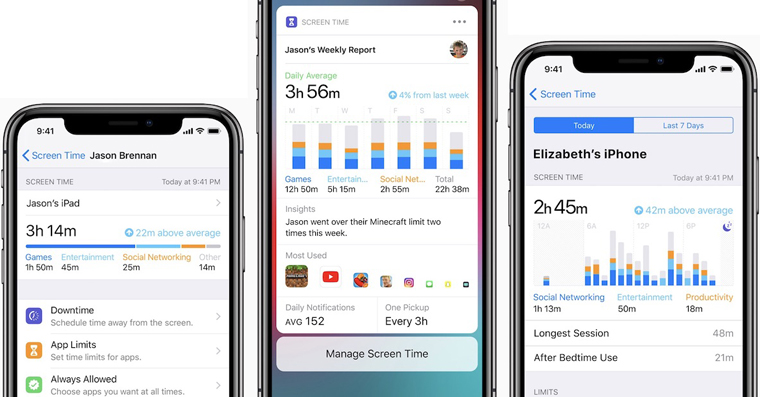














 ആപ്പിളിനൊപ്പം ലോകം ചുറ്റി പറക്കുന്നു
ആപ്പിളിനൊപ്പം ലോകം ചുറ്റി പറക്കുന്നു